MicrosoftEdge浏览器怎样设置启动首页
2025-03-05 14:06:45来源:9gapp编辑:佚名
在繁忙的日常生活中,每个人都希望快速访问自己最常用的网站或应用。microsoft edge浏览器通过允许用户自定义启动时的开始页,极大地提升了用户的浏览效率。无论你是想打开新闻网站、个人博客,还是直接进入工作平台,本文都将教你如何轻松设置edge浏览器的启动页面,让你的上网体验更加个性化与便捷。
为什么要设置启动页?
想象一下,每天打开电脑,浏览器自动跳转到你最关心的新闻页面,或是直接打开你的工作主页,是不是既方便又高效?设置启动页不仅能节省时间,还能帮助你快速进入状态,减少无意义的浏览和点击。
设置步骤详解
方法一:通过常规设置
1. 打开edge浏览器:首先,确保你的microsoft edge浏览器是最新版本。
2. 进入设置界面:点击右上角的三点图标(更多操作),在弹出的菜单中选择“设置”。
3. 导航到启动设置:在设置页面的左侧菜单中,找到并点击“开始、主页和新建标签页”。
4. 选择启动页面:在“microsoft edge启动时”这一项下,选择“打开以下页面”。
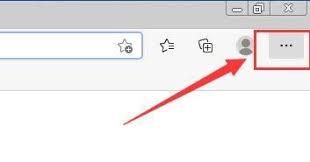
5. 添加页面:点击“添加新页面”,在弹出的对话框中输入你想要设置为启动页的url,然后点击“保存”。
方法二:通过开发者选项(进阶)
1. 访问开发者设置页面:在edge浏览器的地址栏输入“about:flags”,按下enter键。
2. 搜索启动页面设置:在搜索栏中输入“启动页面”,找到“隐藏的页面”选项,并选择“启用”。
3. 重启浏览器:关闭并重新启动edge浏览器。
4. 访问设置页面:在地址栏输入“about:settings”,按下enter键,进入浏览器的全面设置页面。
5. 设置启动页面:在左侧菜单中找到并点击“启动页面”,然后按照提示添加你想要设置为启动的页面。
小贴士
- 添加多个页面:你可以设置多个页面作为启动页,这样每次打开浏览器时,都可以同时看到多个重要网站。
- 定期清理:长时间不使用的启动页可能会占用存储空间,定期清理这些页面可以提升浏览器性能。
- 更新浏览器:确保你的edge浏览器是最新版本,以获得最新的功能和安全更新。
- 遇到问题?:如果设置后启动页没有生效,尝试重启浏览器或检查是否正确启用了所有相关设置。
通过设置edge浏览器的启动页,你不仅能够提升上网效率,还能享受更加个性化的浏览体验。无论是工作还是娱乐,一个精心设置的启动页都能让你的每一天更加顺畅。现在,就按照上述步骤,开始打造属于你的专属启动页吧!









